Введение в Distnoted на Mac и исправления для High Memory/CPU Distnoted
Резюме: в этом посте рассказывается о процессе distnoted на Mac. Прочитав этот пост, вы узнаете, что такое distnoted, а также причины и решения для distnoted, использующие большой объем памяти и ЦП.
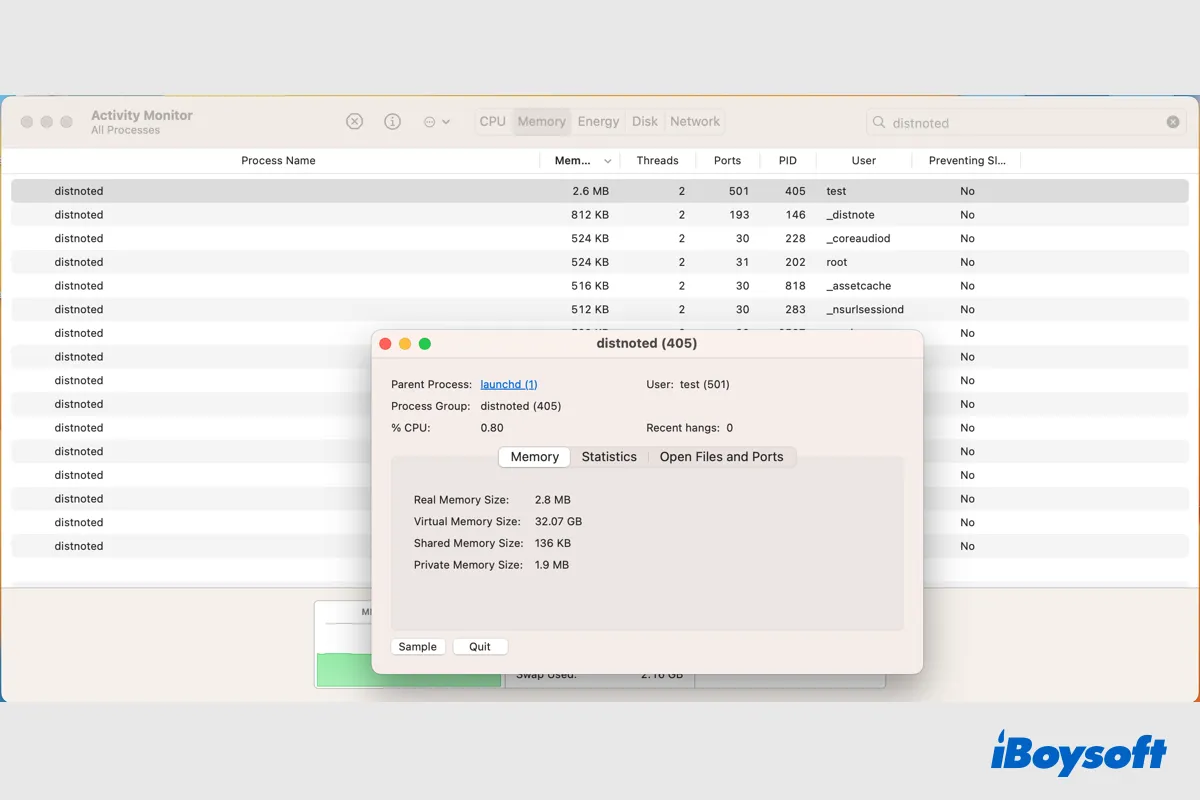
Мой 15-дюймовый macbook pro с высокой производительностью sierra иногда начинает работать очень медленно. Недавно я проверил монитор активности и увидел, что distnoted использует тонну памяти. У меня 16 ГБ физической памяти. А для distnoted памяти он показал 40 ГБ. Могу ли я удалить это, я должен, это влияет на медлительность моего компа?
Вы столкнулись с той же проблемой, что и процесс с именем distnoted потребляет большую часть памяти и процессора на вашем Mac? Если это так, продолжайте читать, чтобы узнать больше о процессе distnoted в macOS и устранении неполадок, связанных с ненормальным использованием памяти и ЦП distnoted.
Оглавление:
Объяснение удаленного процесса macOS
В электронных системах плавный обмен между компонентами имеет решающее значение для бесперебойной работы и беспроблемного взаимодействия с пользователем. MacOS от Apple использует набор эксклюзивных инструментов для беспрепятственного подключения различных задач. Одним из таких процессов является демон по имени distnoted.
Distnoted расшифровывается как «Распределенная служба уведомлений». В отличие от уведомлений, которые пользователи могут видеть и с которыми могут взаимодействовать, этот процесс выполняется в фоновом режиме и синхронизирует определенные рабочие процессы, чтобы они работали вместе. Ряд других процессов взаимодействует с distnoted, поэтому у некоторых пользователей возникает следующая путаница.
Я заметил несколько запущенных экземпляров этого процесса, и я понятия не имею, что это такое. Я все отключил и все возвращается. У меня есть несколько вещей, которые запускаются автоматически, но я никогда не замечал этого раньше.
Чтобы узнать, какому процессу distnoted пытается отправить системное сообщение, вы можете проверить его в Мониторе активности:
- Откройте Finder > Приложения > Утилиты, найдите Мониторинг активности и откройте его.
- Введите «disnoted» в поле поиска, расположенном в правом верхнем углу.
- Под Пользователь tab из возвращаемого результата, он сообщает о задействованных процессах.
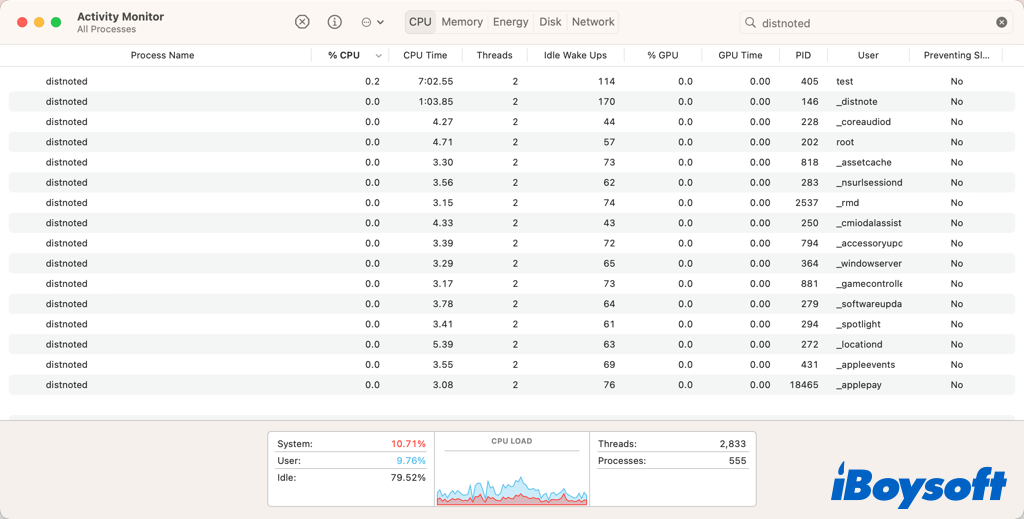
Почему distnoted сходит с ума на вашем Mac
Наиболее распространенная проблема с процессом distnoted заключается в том, что на Mac он может начать использовать абсурдно большой объем памяти и ЦП. Статистика монитора активности показывает, что при возникновении этого обстоятельства использование ресурсов резко превышает разумный порог в 100%. И вы можете обнаружить, что ваш Mac работает медленно или вентилятор Mac работает громко.
Такую проблему можно было найти с момента выпуска OS X El Capitan 10.11.4 до последней версии macOS Ventura. Причины, по которым демон distnoted использует большую часть ресурсов ОЗУ и ЦП, остаются неясными. Единственное, что их всех объединяет, это то, что аномалия проявляется, когда другое приложение постоянно дает сбой или пытается получить доступ к частям системы, к которым оно не должно иметь доступ.
Как исправить высокую распределенную память/мощность ЦП
Когда удаленный процесс занимает большой объем памяти или ЦП на вашем Mac, вы можете увидеть очевидное снижение производительности, например, вялость Mac и громкий вентилятор. Поэтому вы можете захотеть исправить высокую распределенную память / мощность ЦП на вашем Mac, чтобы он работал правильно.
Способ 1. Убить удаленный процесс
Обычно, когда вы обнаружите, что процесс потребляет память или ЦП в мониторе активности, например, corespotlightd high CPU, вы можете выйти из процесса, чтобы завершить его и освободить занятую память и ЦП для других процессов. Учитывая, что distnoted не указан в официальной документации разработчика как жизненно важная служба, удаление процесса не приведет к проблемам с операционной системой.
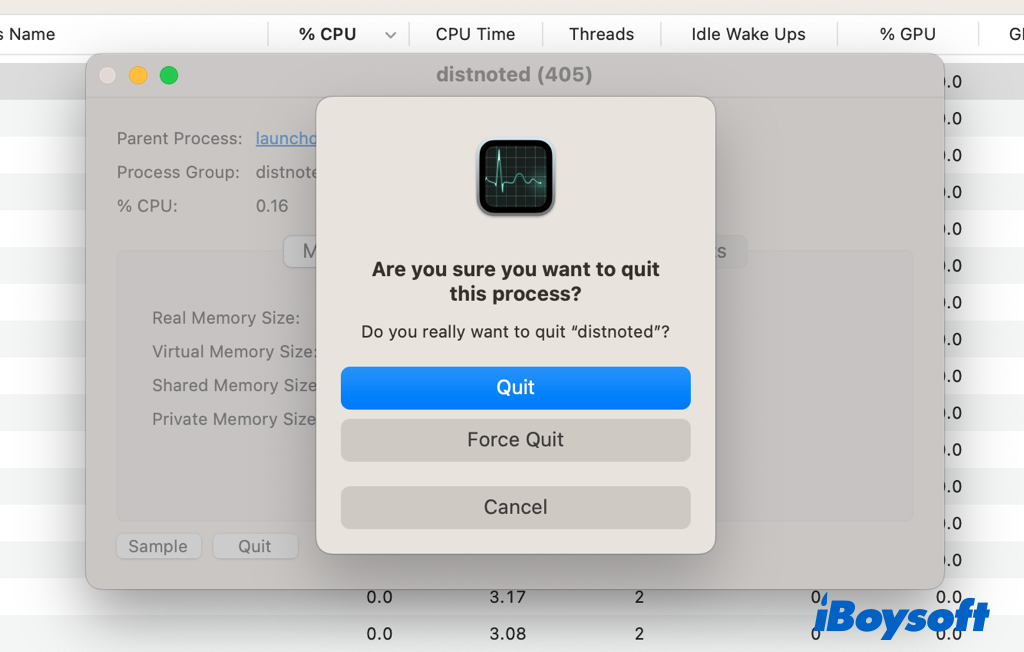
Способ 2. Выйти из аварийных процессов
Как мы уже объясняли, когда процесс, связанный с distnoted, аварийно завершает работу, обычно забирая большую часть памяти и ЦП, это также приводит к тому, что процесс distnoted выходит из-под контроля. Таким образом, вы также должны закрыть такие процессы в Мониторе активности.
Способ 3. Перезагрузите Mac
Перезапуск Mac закроет все открытые приложения и процессы, работающие в фоновом режиме, включая удаленные, и даст Mac новый старт. Это быстрое решение, если ваш Mac работает ненормально. И вам лучше сохранить рабочие документы на вашем Mac, прежде чем перезагружать его.
Способ 4. Отключить и снова включить расширения в Finder
Довольно много пользователей Mac обнаруживают, что процесс distnoted выходит из строя, когда они пытаются использовать OneDrive для синхронизации файлов на своих Mac. Если это так, вы можете попытаться отключить и снова включить его инструмент интеграции Finder из меню Apple> Системные настройки> Конфиденциальность и безопасность> Расширения> Finder, нажмите Finder, а затем снимите флажок OneDrive, подождите некоторое время, снова включите расширение Один диск. Это также применимо к другим приложениям, которые поднимаются отдельно.
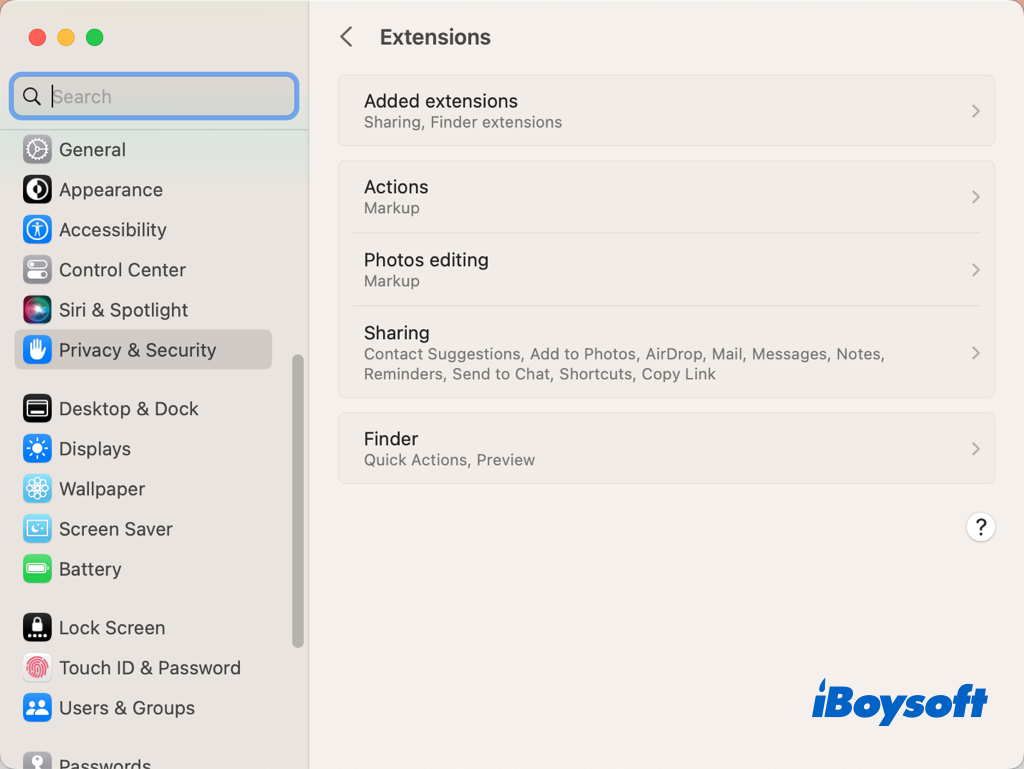
Полезен ли этот пост? Если ваш ответ да, поделитесь им с большим количеством людей!